Aktualisieren des Schemas in einer Datenquellensicht (Analysis Services)
Gilt für:
 SQL Server Analysis Services Azure Analysis Services
SQL Server Analysis Services Azure Analysis Services  Fabric/Power BI Premium
Fabric/Power BI Premium
Nach dem Definieren einer Datenquellensicht (Data Source View, DSV) in einem SQL Server Analysis Services Projekt oder einer Datenbank kann sich das Schema in einer zugrunde liegenden Datenquelle ändern. In einem Entwicklungsprojekt werden diese Änderungen nicht automatisch erkannt oder aktualisiert. Wenn Sie das Projekt auf einem Server bereitgestellt haben, werden darüber hinaus Verarbeitungsfehler auftreten, wenn Analysis Services keine Verbindung mehr mit der externen Datenquelle herstellen kann.
Um die Datenquellensicht zu aktualisieren, sodass sie mit der externen Datenquelle übereinstimmt, können Sie die Datenquellensicht in Business Intelligence Development Studio (BIDS) aktualisieren. Beim Aktualisieren der Datenquellensicht werden Änderungen an den externen Datenquellen erkannt, auf denen die Datenquellensicht basiert, sowie eine Änderungsliste erstellt, in der Hinzufügungen oder Löschungen in Bezug auf die externe Datenquelle aufgeführt sind. Anschießend können Sie den Satz von Änderungen auf die Datenquellensicht anwenden, die eine erneute Ausrichtung mit der zugrunde liegenden Datenbank vornimmt. Beachten Sie, dass die Aktualisierung der Cubes und Dimensionen im Projekt, von denen die Datenquellensicht verwendet wird, häufig mit zusätzlicher Arbeit verbunden ist.
Dieses Thema enthält die folgenden Abschnitte:
Von der Aktualisierung unterstützte Änderungen
Aktualisieren einer Datenquellensicht in SQL Server Data Tools
Von der Aktualisierung unterstützte Änderungen
Die Aktualisierung der Datenquellensicht kann folgende Aktionen umfassen:
Löschen von Tabellen, Spalten und Beziehungen
Hinzufügen von Spalten und Beziehungen in der Form, wie sie bereits in der Datenquellensicht enthalten sind
Hinzufügen neuer eindeutiger Einschränkungen. Wenn für eine Tabelle in der Datenquellensicht ein logischer Primärschlüssel vorhanden ist und der Tabelle in der Datenquelle ein physischer Schlüssel hinzugefügt wird, wird der logische Schlüssel entfernt und durch den physischen Schlüssel ersetzt.
Bei der Aktualisierung werden einer Datenquellensicht nie neue Tabellen hinzugefügt. Wenn Sie eine neue Tabelle hinzufügen möchten, muss dieser Schritt manuell erfolgen. Weitere Informationen finden Sie unter Hinzufügen oder Entfernen von Tabellen oder Ansichten in einer Datenquellensicht (Analysis Services).
Aktualisieren einer Datenquellensicht in SQL Server Data Tools
Um einen DSV zu aktualisieren, doppelklicken Sie in SQL Server Data Tools Projektmappen-Explorer auf den DSV. Dadurch wird der DSV-Designer gestartet. Klicken Sie dann im Designer auf die Schaltfläche Datenquellensicht aktualisieren, oder wählen Sie im Menü Datenquellensicht die Option Aktualisieren aus.
Während der Aktualisierung fragt SQL Server Analysis Services alle zugrunde liegenden relationalen Datenquellen ab, um zu ermitteln, ob Änderungen an Tabellen/Ansichten vorgenommen wurden, die im DSV enthalten sind. Falls mit den zugrunde liegenden Datenquellen keine Verbindungen hergestellt werden können und Änderungen vorgenommen wurden, können diese im Dialogfenster Datenquellensicht aktualisieren angezeigt werden.
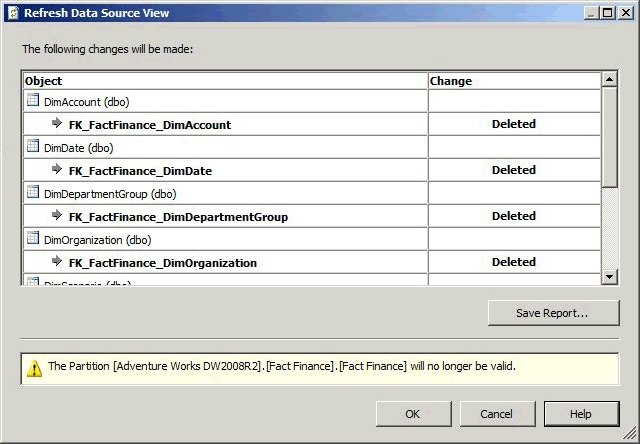 Dialogfeld
Dialogfeld
Im Dialogfeld sind Tabellen, Spalten, Einschränkungen und Beziehungen aufgelistet, die in der Datenquellensicht gelöscht oder hinzugefügt werden. Darüber hinaus werden in diesem Bericht alle benannten Abfragen oder Berechnungen aufgeführt, die nicht erfolgreich vorbereitet werden können. Die betroffenen Objekte werden in einer Strukturansicht aufgelistet. Dabei werden Spalten und Beziehungen unterhalb der Tabellen geschachtelt dargestellt, und die Art der Änderung (Löschung oder Hinzufügung) wird für jedes Objekt angezeigt. Die Objektsymbole der Standard-Datenquellensicht zeigen an, welcher Objekttyp betroffen ist.
Das Aktualisieren basiert vollständig auf den Namen der zugrunde liegenden Objekte. Wenn daher ein zugrunde liegendes Objekt in der Datenquelle umbenannt wird, behandelt die Datenquellensicht Designer das umbenannte Objekt als zwei separate Vorgänge– eine Löschung und eine Ergänzung. In diesem Fall müssen Sie die umbenannten Objekte bei Bedarf manuell wieder in die Datenquellensicht einfügen. Möglicherweise müssen auch Beziehungen oder logische Primärschlüssel neu erstellt werden.
Wichtig
Wenn Sie wissen, dass eine Tabelle in einer Datenquelle umbenannt wurde, können Sie den Befehl Tabelle ersetzen verwenden, um die Tabelle durch die umbenannte Tabelle zu ersetzen, bevor Sie die Datenquellensicht aktualisieren. Weitere Informationen finden Sie unter Ersetzen einer Tabelle oder einer benannten Abfrage in einer Datenquellensicht (Analysis Services)..
Nachdem Sie den Bericht geprüft haben, können Sie die Änderungen entweder annehmen oder das Update abbrechen und alle Änderungen ablehnen. Alle Änderungen müssen zusammen akzeptiert oder abgelehnt werden. Einzelne Elemente können nicht aus der Liste ausgewählt werden. Sie können die Änderungen auch in einem Bericht speichern.